Cómo hacer que los archivos de WhatsApp se guardan en la SD
La mayoría de los teléfonos de gama media y baja no cuentan con suficiente espacio de almacenamiento, por lo que la memoria suele llenarse rápidamente, lo que hace que el teléfono se vuelva lento y se retrase. WhatsApp es una de las app que más memoria consumen, por lo que guardar WhatsApp en la memoria SD podría ser una solución.
Aunque es una idea que a muchos se les pasa por la cabeza constantemente, no es algo que se de por si solo. Por lo que viene la duda ¿Cómo hacer que los archivos de WhatsApp se guarden en la SD? En este articulo te contamos todo.
¿Cómo guardar archivos WhatsApp en sd por defecto?
Una de las primeras opciones es configurar el almacenamiento de WhatsApp para que todos los archivos y datos que se envíen por la app se guarden en la memoria externa. Para esto solo debe seguir los pasos a continuación:
- Ve a la configuración de tu teléfono y selecciona el apartado almacenamiento. Allí pulsa sobre la opción “Almacenamiento interno”.
- Seguidamente presiona la sección de aplicaciones y selecciona la app que deseas mover, en este caso WhatsApp.
- Pulsa sobre “Almacenamiento usado” y luego en “Cambiar”, allí selecciona la ubicación, que seria la memoria externa.
Listo, a partir de ahora cualquier archivo que se reciba a través de esta aplicación se guardará de forma predeterminada en la memoria externa del teléfono.
¿Cómo hacer que WhatsApp guarde las fotos en la sd con root?
Si tu teléfono no te permite realizar el procedimiento anterior, y tu móvil esta rooteado aun existen formas de guardar archivos de WhatsApp en la SD. Para esto el primer paso es dirigirte hacia Google Play Store y descargar la aplicación FolderMount.
La función de esta ampliación es mover los archivos que se almacenan en una carpeta especifica hacia otra completamente distinta de forma automática. Asimismo, una vez que ha movido los documentos de una carpeta a otra, crea una conexión entre la carpeta destino y la carpeta recién creada.
Si quieres saber cómo configurar WhatsApp para guardar archivos en memoria sd debes seguir estos pasos:
- En primer lugar debes cambiar la carpeta /storage/sdcard0/WhatsApp de ubicación, moviéndola hacia una carpeta que crearás en /storage/sdcard1/WhatsApp.
- Abrir la aplicación FolderMount y en su pantalla principal pulsar sobre el icono de “+” para crear una carpeta destino.
- Seguidamente debes nombrar a la nueva carpeta destino y en el apartado “Origen” debes colocar la ruta exacta en donde se ubica la carpeta de WhatsApp original. Basta con seleccionar la opción y ubicar la carpeta.
- Presiona sobre el check en la parte superior derecha de la pantalla. Te aparecerá una ventana donde te pregunta si estas seguro de realizar este procedimiento, debes presionar que “Si” para que a app cree una carpeta automáticamente en la memoria SD destinada a WhatsApp. Si deseas colocar tu mismo el nombre a la carpeta y la ubicación debes presionar “No”.
- Para finalizar debes seleccionar la opción “Excluir” del escaneo de origen, con el fin de evitar que los archivos multimedia se muestren duplicados en la galería. Valide todo el proceso y listo.
Configurar WhatsApp para guardar archivos en memoria sd sin root
Si no deseas hacer uso del root o aplicaciones de terceros para poder mover los archivos de WhatsApp a la tarjeta SD, aquí te mostramos dos formas de hacerlo.
Guardar fotos WhatsApp en sd con un explorador
Ya hemos visto cómo guardar de forma predetermina los archivos de WhatsApp en la memoria SD, sin embargo esto era solo posible hasta el sistema operativo de Android Nougat 7. Hoy en día esta opción no es válida para la mayoría de los teléfonos, a menos que tenga root.
No obstante, si quieres liberar un poco de espacio de tu móvil aun puedes mover los archivos a la memoria SD, pero tendrá que ser de forma manual, de la siguiente manera:
- Verificar si tu móvil cuenta con un explorador de archivos avanzado, si no es así, puedes descargar uno desde la Play Store.
Abrir el explorador de archivos e ir al almacenamiento del móvil, luego a la carpeta de “WhatsApp” y finalmente a “WhatsApp Media”. Es allí donde se almacenan todos los archivos que se envían y reciben a través de los chats.

Selecciona la carpeta de tu elección por algunos segundos, te aparecerá un menú desplegable, selecciona la opción “Mover a…” y pulsa sobre la opción “Tarjeta SD”. Así con cada una de las carpetas de WhatsApp Media.

Ten en cuenta que una vez hecho esto algunos archivos ya no serán reconocidos dentro de la app, y por ejemplo, las notas de voz ya no se podrían reproducir.
Mover WhatsApp a tarjeta SD con iCareFone Transferencia WhatsApp
iCareFone Transferencia WhatsApp es la herramienta por excelencia para gestionar archivos de tu móvil, es compatible con Android y iOS y es muy sencilla de usar. Si quieres mover tus archivos de WhatsApp a la memoria SD para liberar espacio en tu teléfono sigue estos pasos:
Descarga y ejecuta el programa en tu computador, conecta tu móvil a través de cable USB, selecciona la opción “WhatsApp” y luego “Copia de seguridad.”

Seguidamente haz clic sobre “Crear una nueva copia de seguridad” y selecciona “Continuar” para seguir con el proceso.

Verifica tu cuenta de WhatsApp con tu numero telefónico. Luego se ha realizado la copia con éxito.

Una vez que el proceso haya finalizado presiona en “Ver backup”. Se enlistarán todos los archivos, debes seleccionar aquellos que deseas exportar. Y luego presiona la opción “Exportar a la computadora”.

Elige la ubicación para guardar el archivo seleccionado. Una vez tengas los archivos en tu pc puedes conectar tu memoria SD a la misma y transferir la información del computador a la memoria externa. Y listo, ya has liberado espacio de almacenamiento de tu móvil.

Preguntas frecuentes sobre guardar WhatsApp en sd
1. ¿Cómo configuro WhatsApp como almacenamiento predeterminado en la tarjeta SD?
Puedes configurarlo directamente desde la aplicación. Solo debes ir a “Establecer ruta predeterminada” y cambiar el almacenamiento de la memoria interna a una memoria externa. Asimismo, es posible hacerlo a través de app gratuitas.
2. ¿Cómo configuro mi tarjeta SD como almacenamiento predeterminado en Samsung?
Debes ir a Configuración > almacenamiento > tarjeta SD y ubica el menú, selecciónalo, pulsa sobre la opción “Formatear como interno” y luego “Borrar y formatear”.
3. ¿Cómo puedo cambiar mi almacenamiento de WhatsApp a una tarjeta SD en Redmi?
La ruta para lograr esto es la siguiente: Configuraciones adicionales o sistema y dispositivo, luego ve a almacenamiento y cambia todo a una memoria externa.
Conclusión
Hemos detallado varias técnicas para gestionar tus datos de WhatsApp de manera eficiente. Elige la opción que mejor se adapte a tus necesidades y evita la saturación de tu almacenamiento interno.
Si buscas una solución rápida, segura y sin complicaciones, te recomendamos iCareFone Transferencia WhatsApp, una herramienta especializada para transferir, respaldar y restaurar WhatsApp sin pérdida de datos. ¡Optimiza tu almacenamiento con solo unos clics!


iCareFone Transfer - Transferencia, Respaldo y Restauración de WhatsApp
- Transfiera WhatsApp entre Android e iPhone;
- Restaure WhatsApp desde Google Drive a iPhone;
- Realice copias de seguridad de WhatsApp de iPhone a PC/Mac de forma libre y fácil;
- Soporta más de 6000 modelos de teléfonos Android e iOS, como iOS 18 y iPhone 16.
Expresa Tu Opinión
luego escribe tu reseña

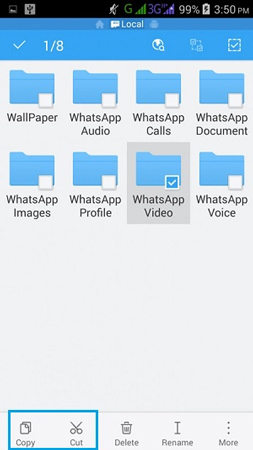
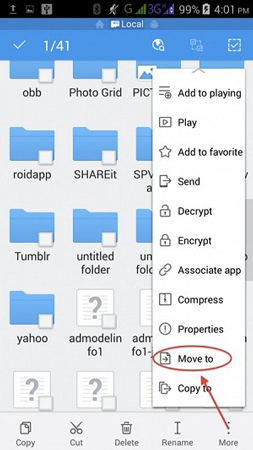







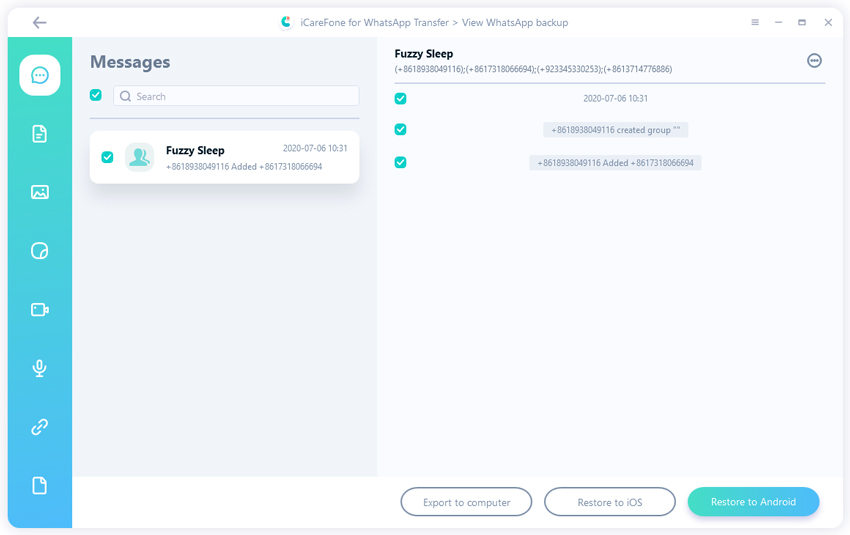
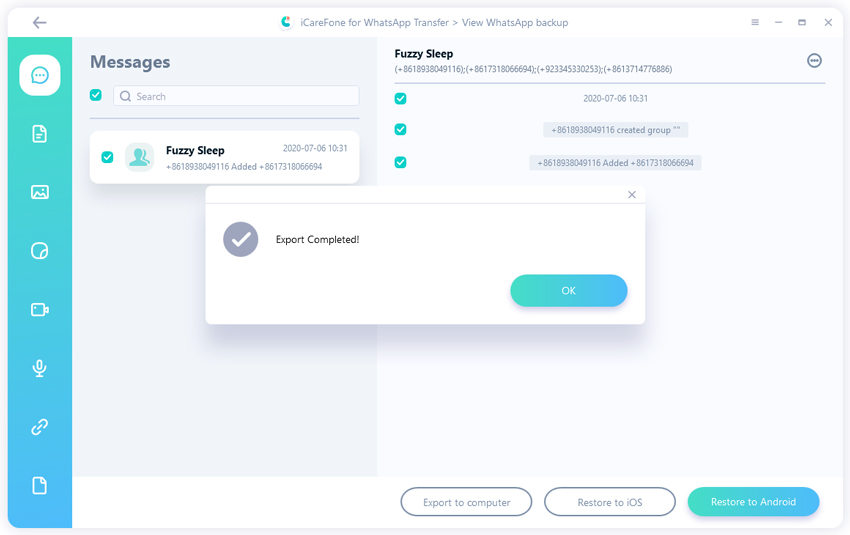



Por Alejandro García
01/04/2025 / WhatsApp
¡Califica ahora!